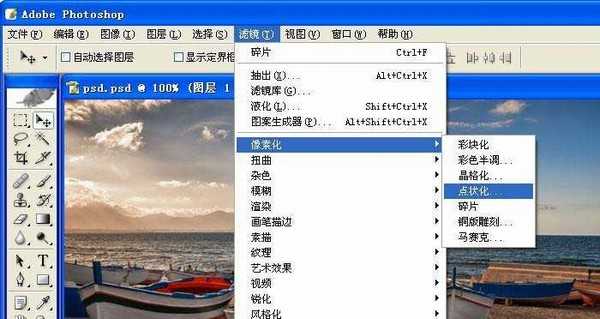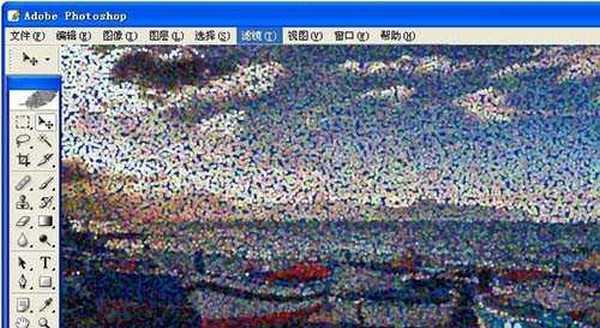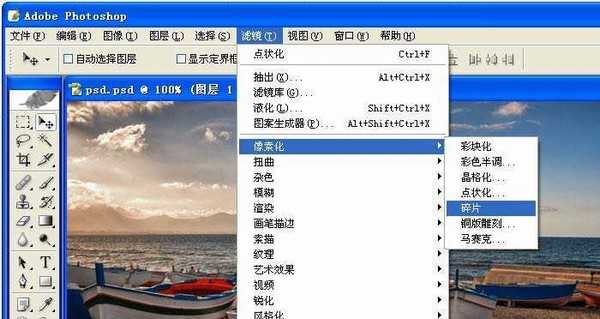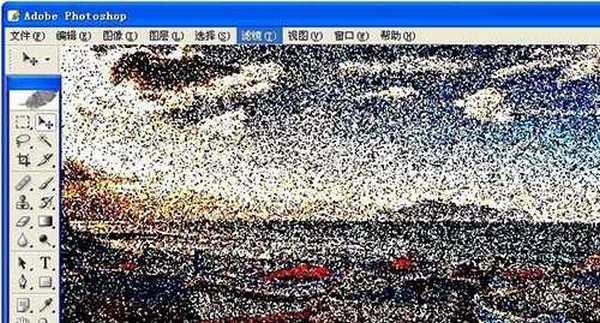PS怎么给图片制作点状化和碎片效果?
(编辑:jimmy 日期: 2025/10/29 浏览:2)
ps中想要给图片制作一个碎片效果,该怎么制作呢?下面我们就来看看ps滤镜制作碎片的教程,需要的朋友可以看看下文教程。
- 软件名称:
- Adobe Photoshop 8.0 中文完整绿色版
- 软件大小:
- 150.1MB
- 更新时间:
- 2015-11-04立即下载
1、打开一个PS的软件,然后打开一张需要使用滤镜的图片,比如一张风景图片。鼠标左键单击【滤镜】【像素化】【点状化】,如下图所示。
2、【点状化】滤镜确定后,可看到风景图片添加上滤镜的效果了,如下图所示。
3、接着也可以用【碎片】滤镜,进行调整,鼠标左键单击【滤镜】【像素化】【碎片】,如下图所示。
4、【碎片】滤镜确定后,可看到风景图片添加上滤镜的效果了,如下图所示。
5、接着也可以用【铜版雕刻】滤镜,进行调整,鼠标左键单击【滤镜】【像素化】【铜版雕刻】,如下图所示。
6、【铜版雕刻】滤镜确定后,可看到风景图片添加上滤镜的效果了,如下图所示。一张图片在用滤镜前,最后复制一个副本在图层中,这样好对比看效果。
以上就是ps制作碎片效果的教程,很简单,是基础教程,喜欢的朋友可以练练手。
相关推荐:
PS怎么制作照片碎片折叠效果?
ps怎么给照片制作切割碎片效果?
PS怎么制作碎片字体效果的文字?